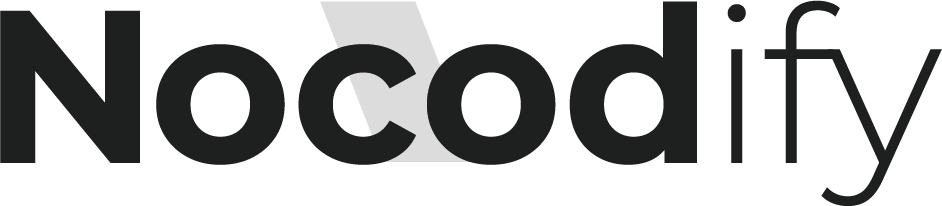Nocodifyでコンテンツを時間指定で置き換え(またはコンテンツの一部を表示可否を指定)する場合、「Yoast Duplicate Post」というプラグインと「制限エリア」というブロックを使用した方法をおすすめしています。
- 書き換え & 再公開とは?
- Yoast Duplicate Postを使った書き換え & 再公開(予約)手順
が分かります。
INDEX
書き換え & 再公開とは?
ここで説明している「予約投稿」とは、
既存ページの一部を修正し、あらかじめ設定しておいたタイミングでその修正を公開したい
といった場合に利用できます。
シンプルにお知らせやブログの通常投稿で新規作成した記事を、決まった日時で投稿したい場合は公開日時を未来日付にすることで対応可能です。
Yoast Duplicate Postを使った書き換え & 再公開(予約)手順
固定ページ一覧>各ページにマウスをあてて出てくる選択肢から「書き換え & 再公開」をクリック
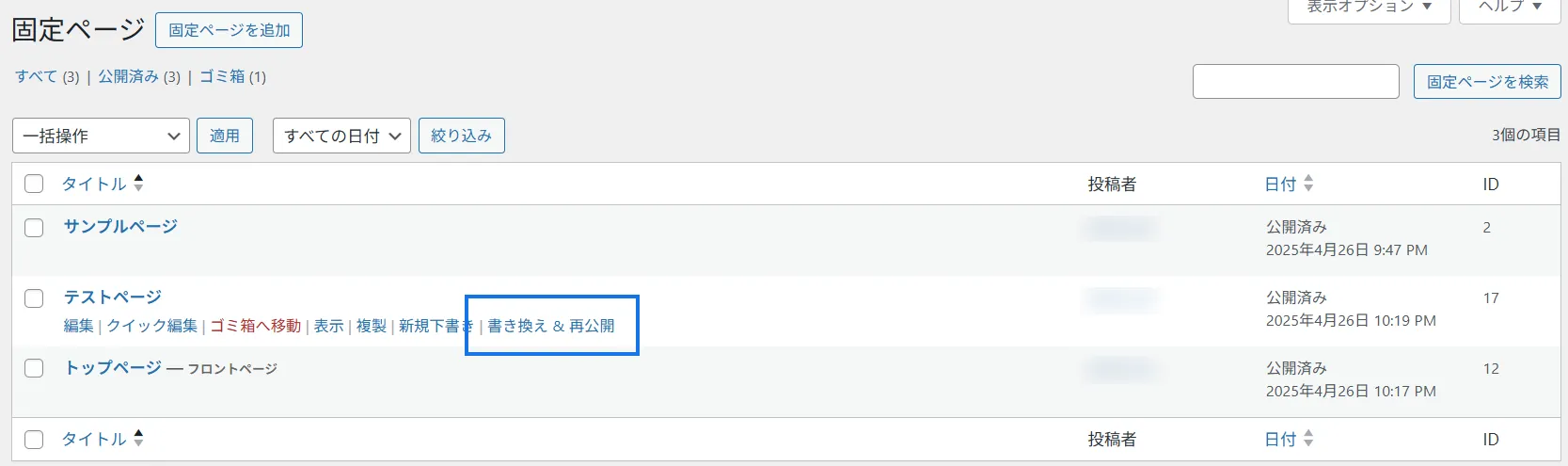
クリックすると、元の投稿が複製された新規ページが表示されます。
ブロック追加ボタンを押し、「制限エリア」を選択します。
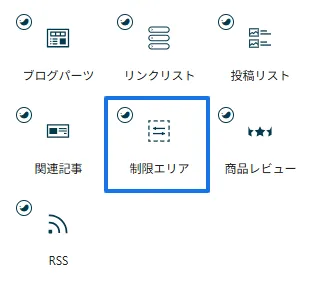
デフォルトで以下のような斜線の入ったブロックが追加されます。
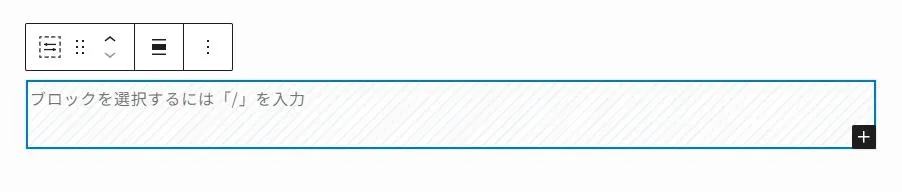
あとは通常通り、制限ブロックの中でブロックを追加していき、編集してください。
編集が終わったら、その編集内容を公開したい日時を制限エリアのブロック設定で設定します。
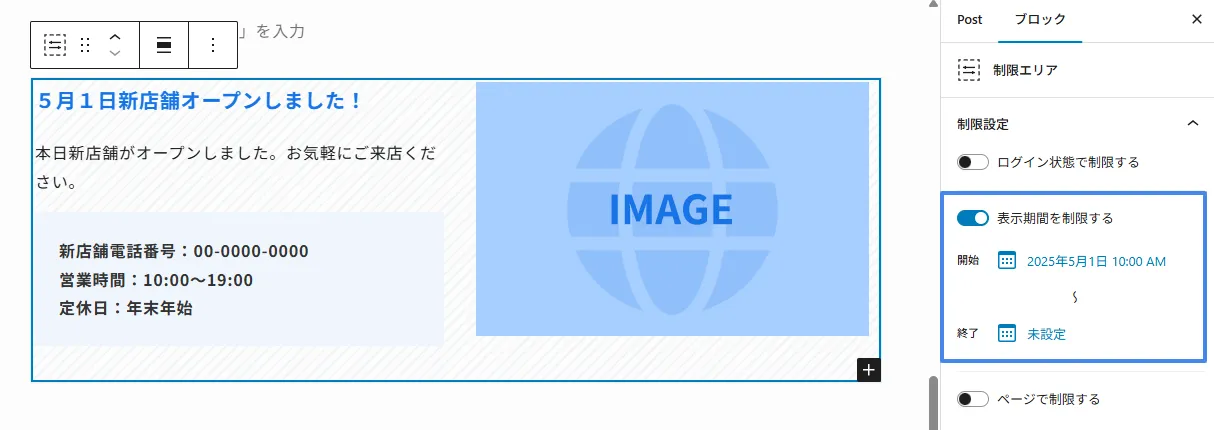
制限方法は3通りあります。
- ログイン状態で制限する・・・ログイン者/非ログイン者で表示を制限できます。
- 表示期間を制限する・・・表示に関する開始・終了を時間単位まで制限できます。
- ページで制限する・・・選択したページ種別やタームのみで表示するように制限できます。(ブログパーツなど複数のページをまたいで表示する箇所に使用すると便利です。)
書き換え & 再公開では「表示期間を制限する」を利用します。
開始時刻を設定することで、今すぐこのぺージを保存して公開してもこの編集内容は公開されません。設定した日時になると表示されます。
期間限定で表示したい場合は終了時刻まで設定すれば、その日時で非表示にすることも可能です。
編集が完了したら「再公開」を押すと、すぐに編集内容が元の投稿に反映され、書き換わります。
「下書き保存」を押した場合は、元の投稿とは別のページとして下書き保存されます。